Androidスマホを使い始めたころからお世話になっているMX Playerですが、1か月ほど前に突然、いままで問題なく再生できていた一部の動画が再生できなくなりました。

「この動画形式(wmv3)はサポートされていません」、あるいは「この動画形式(rv40)はサポートされていません」などのよくわからないエラーメッセージが表示され、まったく再生することができません。
なんらかの不具合だろうからそのうち修正されるだろうと思っていましたが、1か月経ってもまったく修正される気配がないため、自力で解決することにしました。
一部の動画が再生できなくなった問題の解決方法
調べたところ、どうやらコーデックを入れ替えればいいみたい。コーデックとは何ぞや?というのはひとまずおいといて(じつは自分もよくわかっていない)、ではそのコーデックとやらはどこにあるのかといえば、XDAというサイトにあるらしい。
上記のページからお使いの端末に合ったカスタムコーデック(ZIPファイル)をダウンロードすればいいらしい。
必要なコーデックの種類を確認
どれをダウンロードすればいいかはMX Playerの設定画面から確認できます。
右上の丸がタテに3つ並んだところをタップ。
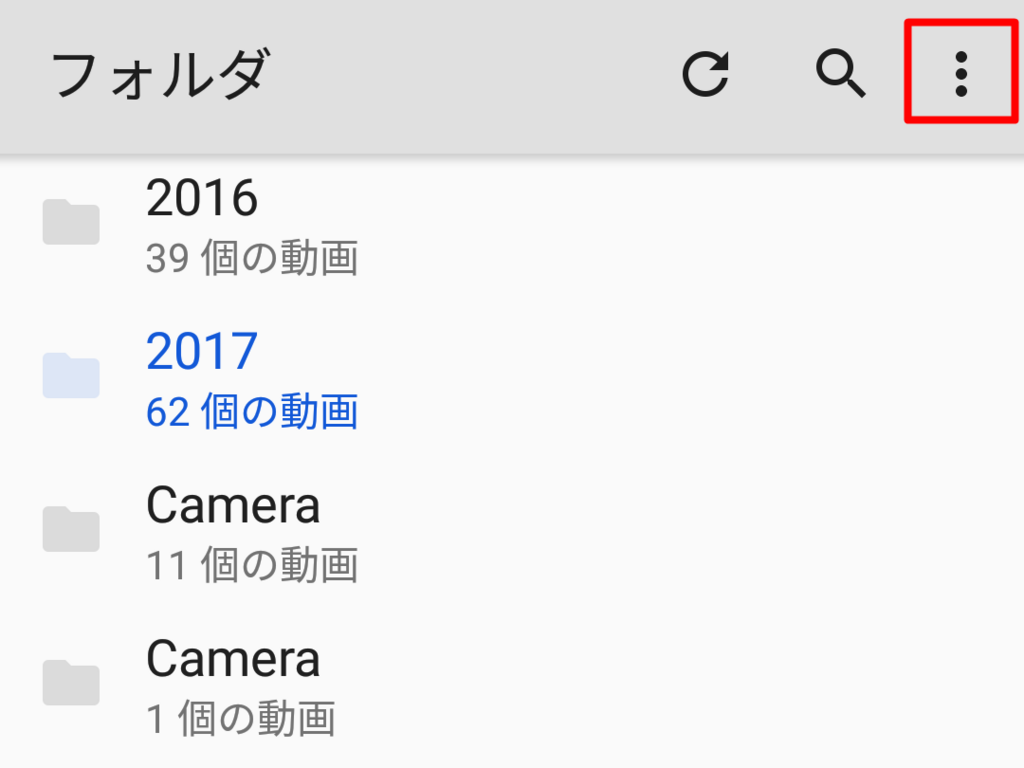
開いたリストの中から「設定」をタップ

さらにリストの中から「デコーダー」をタップ

一番下までスクロールすれば、最下部に「カスタム コーデック」がありますので、ここを確認します。

わたしの端末の場合は「NEON系」でした。
カスタムコーデック(ZIP)をダウンロード
必要なコーデックの種類を確認したら、さきほどのサイトからカスタムコーデックをダウンロードします。
NEON系は下から2番目にありました。ちなみに一番下の「mx_aio.zip」でもわたしの場合は大丈夫でした。

「mx_neon.zip」をタップするとダウンロードページが開きますので、下部の緑色の「Direct Download」ボタンをタップしてファイルをダウンロードすればOK。

アプリでカスタムコーデックを選択する
カスタムコーデックをダウンロードしたら、ふたたびMX Playerの設定に戻ります。コーデックの種類を確認したときと同じように、
「設定」→「デコーダー」→最下部の「カスタムコーデック」をタップ

コーデックファイルの選択画面が現れます。

さきほどダウンロードした「mx_neon.zip」をタップ

OKを押せばアプリがかってに再起動され、再生できなかった動画が再生できるようになっているはずです。
作業自体は簡単なので、やり方さえわかればだれでもできると思います。
わたしは有料版のMX Payer Proを使っていますが、無料の通常版でも作業は同じです。
(2018年5月追記)
再び動画が見れなくなりました。ちょっと前に「コーデックの期限切れ」みたいなメッセージが出てきていたので、たぶんそういうことなのだろうと思い、コーデックを入れ直すことにしました。
既存のmx_neon.zipを削除して、再びMX Playerカスタムコーデックがあるページでmx_neon.zipをダウンロード。設定でカスタムコーデックファイルを選択したところ、無事に動画が見れるようになりました。